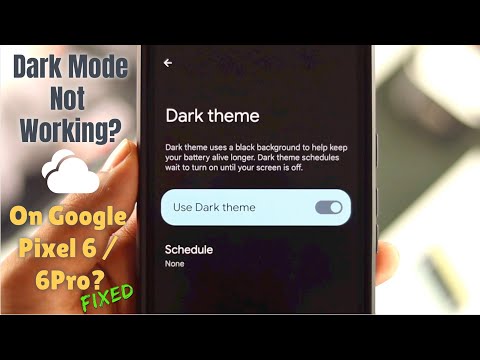imo.im er en webbaseret onlinemeddelelsestjeneste, der giver brugerne mulighed for at oprette forbindelse til flere tredjeparts instant messaging-netværk og kommunikere via chats, der består af tekst, video og stemme. Tredjeparts messaging-tjenester, der i øjeblikket understøttes af tjenesten, omfatter Google Talk, AIM, Myspace, ICQ, Yahoo Messenger, Skype og Facebook. Brugerregistrerings- og tilmeldingsprocessen kræver en eksisterende konto med en af de understøttede tredjeparts messaging-tjenester. Denne artikel lærer dig, hvordan du forbinder dine konti fra understøttede messaging -tjenester med din imo.im -konto.
Trin

Trin 1. Gå til imo -webstedet for at logge ind med en af de understøttede, integrerede messaging -tjenester
Imo.im giver dig i øjeblikket kun mulighed for at logge ind med et brugernavn og en adgangskode, der er knyttet til en af flere understøttede tredjepartstjenester. Lær, hvordan du logger ind på imo.im.

Trin 2. Klik på knappen "Tilføj konto" i øverste højre hjørne af skærmen

Trin 3. Vælg en af de understøttede tredjeparts messaging-tjenester, du vil linke til imo-messaging-tjenesterne
(Bemærk: Den konto, du oprindeligt brugte til at logge ind på imo -tjenesten, er allerede knyttet til din imo -konto.

Trin 4. Log ind med det brugernavn/e-mail og adgangskode, der er knyttet til din konto for den tredjepartstjeneste, du har valgt

Trin 5. Klik på knappen "Login" for at fuldføre processen og tilføje kontoen

Trin 6. Klik på knappen "Link konti" i øverste højre hjørne af din skærm
(Bemærk: Denne knap vises kun, når to eller flere konti er føjet til din imo -konto.) Ved at linke konti kan du automatisk logge ind på alle dine tilføjede tjenester, mens du kun bruger en til at logge på imo -tjenesten.
Tips
-
Hvis du angiver din status øverst på din imo-konto, indstilles din status for alle tredjeparts messaging-tjenester, du har føjet til din konto.